A Google Home csatlakoztatása a Wi-Fi-hez
A Google Home platform az (Google Home)Amazon Alexa mellett a két elsődleges intelligens otthoni eszköz egyike a piacon . A Google Assistant(Google Assistant) által működtetett Google Home platform a naptár kezelésétől az okosotthoni eszközei vezérléséig mindent meg tud tenni.
Természetesen ezt csak akkor tudja megtenni, ha szilárd Wi-Fi kapcsolattal rendelkezik. Wi-Fi nélkül a Google Asszisztens(Google Assistant) nem tud szinkronizálni az okosotthoni eszközeivel, a Google Nest -termékeivel, vagy alapvetően egyetlen olyan tulajdonsággal sem, amely annyira hasznossá teszi. Így csatlakoztathatja a Google Home - ot a Wi-Fi- hez .

A Google Home csatlakoztatása a Wi-Fi-hez(How to Connect Google Home to Wi-Fi)
Kétféleképpen csatlakoztathatja Google Home eszközét a Wi-Fi hálózathoz. Az első az eszköz beállítási folyamata során. A második a Google Home alkalmazáson keresztül történik.
A Google Home csatlakoztatása a Wi-Fi-hez a beállítás során(How to Connect Google Home to Wi-Fi During Setup)
Ha vadonatúj Google(Google Home) Home- vagy Google Nest - eszköze van, a beállítási szakaszban csatlakoztathatja a Wi-Fi-hálózathoz . (Wi-Fi)Sőt, kötelező lesz. Ha már csatlakoztatott egy korábbi eszközt a Wi-Fi-hálózathoz(Wi-Fi) , az automatikusan észleli a Wi-Fi- hálózatot, és minden további beavatkozás nélkül megpróbál csatlakozni.
- Válassza ki a beállítani kívánt eszközt.

- Megkezdi a csatlakozást az új eszközhöz.

- Hallgassa(Listen) meg a készülék csengő hangját. Ez megerősíti, hogy a megfelelő Google Nest - eszközhöz csatlakozott.

- Folytassa(Continue) a képernyőn megjelenő beállítási utasításokat, amíg el nem éri a Wi-Fi képernyőt. Válassza ki a Wi-Fi hálózatát.

Miután csatlakoztatta az eszközt a Wi-Fi-hálózathoz(Wi-Fi) , számos további lehetőség közül választhat. A Google Asszisztens(Google Assistant) végigvezeti Önt a beállítási folyamat minden lépésén, de dönthet úgy is, hogy ennek nagy részét kihagyja, és később megteszi.
A Google Home csatlakoztatása a Wi-Fi-hez a Google Home alkalmazásból(How to Connect Google Home to Wi-Fi from Google Home App)
Ha új útválasztót állított be, és eszközét az új Wi-Fi- hálózathoz kell csatlakoztatnia (vagy más problémákat hárít el), a Google Home alkalmazáson keresztül csatlakoztathatja Google - eszközeit a Wi-Fi-hálózathoz .(Wi-Fi)
- Válassza ki eszközét a Google Home alkalmazásban.

- A jobb felső sarokban válassza a Beállítások(Settings) > Eszközinformáció lehetőséget.(Device Information.)
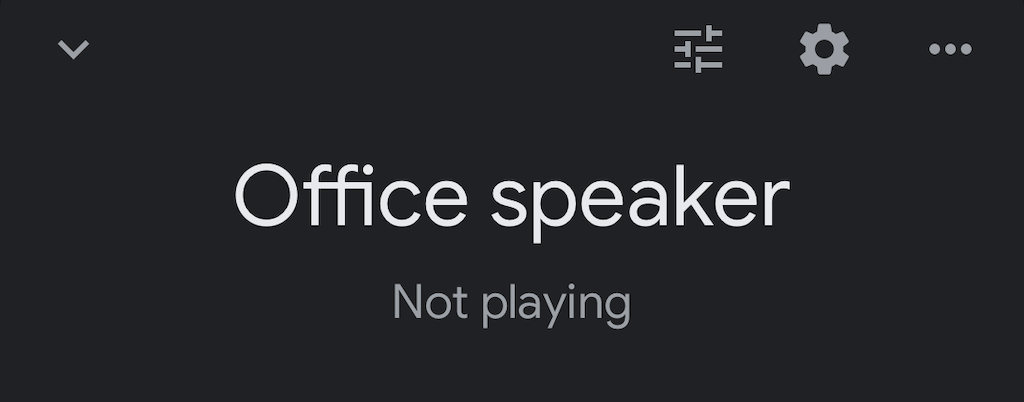
- Válassza a Wi-Fi(Wi-Fi) lehetőséget .

- Válassza a Forget This Network lehetőséget.(Forget This Network.)
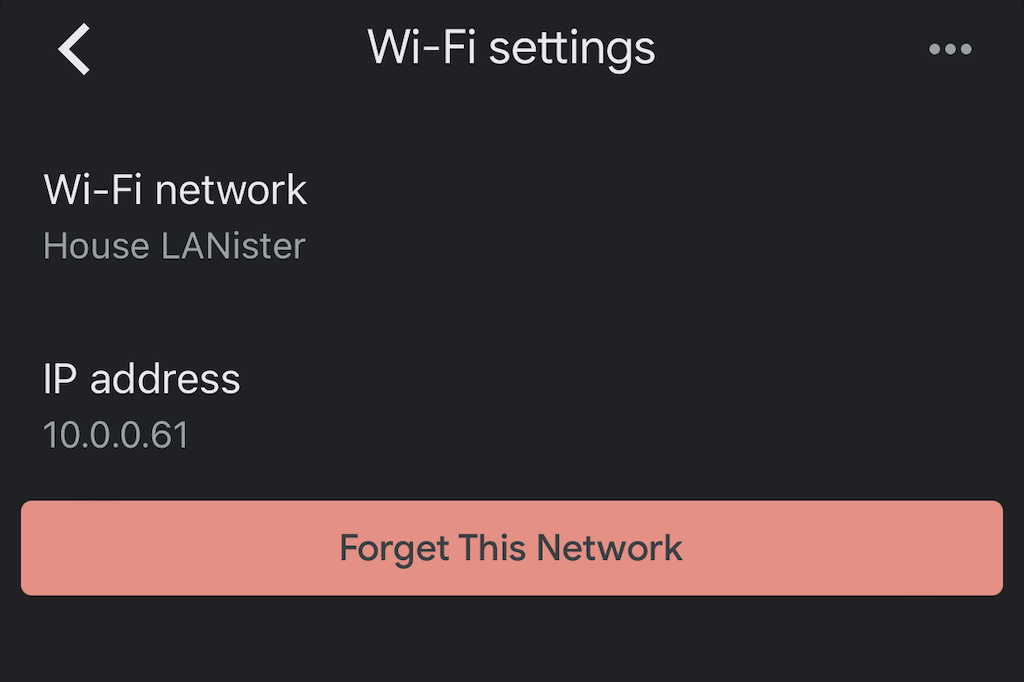
- Erősítse meg választását a Wi-Fi hálózat elfelejtése(Forget Wi-Fi network) lehetőség kiválasztásával .
- Ezzel visszatér a Google Home alkalmazás kezdőképernyőjére. Innentől kezdve kövesse a fenti lépéseket az eszköz újbóli beállításához és a megfelelő Wi-Fi hálózathoz való csatlakoztatásához.
A Google Home hibaelhárítása(Troubleshooting Google Home)
Előfordulhat, hogy a Google Home alkalmazás vagy a Google Nest - eszköz kapcsolódási problémákat okozhat(might suffer connectivity issues) . Ha ez megtörténik, számos dolgot tehet a problémák megoldása érdekében.
Frissítse a Google Home alkalmazást(Update the Google Home App)
Ha a Google Home alkalmazás elavult, előfordulhat, hogy nem csatlakozik a Wi-Fi-hálózathoz. Frissítse az alkalmazást iPhone vagy Android készülékén. Győződjön meg arról, hogy megadta a megfelelő engedélyeket az alkalmazásnak.
Vigye közelebb az eszközt a routerhez(Move the Device Closer to the Router)
Elméletileg az új eszköznek addig kell működnie, amíg képes csatlakozni a vezeték nélküli hálózathoz. Néha azonban könnyebb csatlakoztatni az internethez(Internet) , ha közelebb van az útválasztóhoz. Miután csatlakoztatta, húzza ki, és helyezze át oda, ahol tartani szeretné.
Kapcsolja be a készüléket(Power Cycle Your Device)
Húzza ki a Google Nest -eszközt a fali csatlakozóaljzatból körülbelül egy percre, mielőtt újra csatlakoztatná. Ezzel az eszköz puha alaphelyzetbe állítását hajtja végre, amely számos gyakori problémát megoldhat.
Állítsa alaphelyzetbe a routert(Reset Your Router)
Néha a probléma magában az útválasztóban van. Az útválasztó alaphelyzetbe állítását ugyanúgy végezheti el, mint a Google - eszközét. Húzza ki a fali csatlakozódugót legalább hatvan másodpercre, mielőtt újra csatlakoztatná. Ne feledje, hogy az útválasztónak időre van szüksége az újracsatlakozáshoz, ezért várjon néhány percet, mielőtt újra tesztelné az eszközt.
Hajtsa végre a gyári beállítások visszaállítását(Perform a Factory Reset)
Ha minden más nem sikerül, és nem tudja csatlakoztatni Google Nest -eszközét a vezeték nélküli hálózathoz, lehet, hogy elölről kell kezdenie. Az eszközök gyári beállításait a megfelelő lépések követésével hajthatja végre. Teljes útmutatónk van ezeknek az eszközöknek a visszaállításához(reset these devices) .

Működhetnek a Google otthoni eszközök a szállodai Wi-Fi-n?(Can Google Home Devices Work on Hotel Wi-Fi?)
Vannak, akik utazás közben megpróbálják magukkal vinni okosasszisztenseiket. Bár az eszközök meglehetősen hasznosak lehetnek a mindennapi életben, a szállodai Wi-Fi-n(Wi-Fi) való használatuk több okból is nehézkes.
Bár ez megtehető, a szállodák biztonsági okokból hajlamosak elszigetelni az egyes kapcsolatokat. Ez megnehezíti a mobileszköz számára a Google Nest -eszköz megtekintését, még akkor is, ha van internetkapcsolata.
A „legegyszerűbb módszer” (ami még mindig további kiegészítőket igényel), ha beruház egy útválasztóba, amelyet Etherneten(Ethernet) vagy Wi-Fi -n keresztül csatlakoztathat a szállodai Wi-Fi -hálózathoz . Ha már üzembe helyezte ezt az útválasztót, csatlakoztathatja hozzá Google Nest -eszközét. A beállítási folyamatot ugyanúgy kell követnie, mint otthon. Tekintse(Think) az utazási útválasztót egyfajta adapternek, amely biztosítja Google Home eszköze megfelelő működését.
Számos előnnyel jár a Google Home Wi-Fi- hez való csatlakoztatása azon kívül, hogy csak kérdéseket tesz fel neki, vagy ha a hangsegéd felolvassa a reggeli híreket. Google Home eszköze vezérelheti okostévéjét a Roku segítségével(Roku) , figyelmeztetheti Önt a Google -fiókján belüli értesítésekre, és akár játékkonzolokat is indíthat helyette.
Kövesse a fenti lépéseket, hogy megbizonyosodjon arról, hogy Google Home eszköze csatlakozik az internethez. Rövid időn belül profiként használhatja a Chromecastot .(using Chromecast)
Related posts
A VLOOKUP használata a Google Táblázatokban
Emoji beszúrása a Word, a Google Docs és az Outlook alkalmazásba
A 403-as tiltott hiba javítása a Google Chrome-ban
Mi a teendő, ha a Google azt mondja, hogy számítógépe automatizált lekérdezéseket küldhet
A nyomtatási terület beállítása a Google Táblázatokban
A Peacock letöltése és telepítése a Firestickre
Mi az a Discord Streamer mód és hogyan kell beállítani
Több kezdőlap beállítása a webböngészőben
A Slack szinkronizálása a Google Naptárral
Vállalkozás hozzáadása a Google Mapshez és az Apple Mapshez
A Roku csatlakoztatása a Wi-Fi-hez távirányító nélkül
A leggyorsabb módja nagyszámú fénykép otthoni szkennelésének
7 gyorsjavítás, amikor a Minecraft folyamatosan összeomlik
Hogyan hozzunk létre részvényfigyelőlistát a Google Finance-en
Állítson be egy második vezeték nélküli útválasztót otthoni hálózatán
Az iOS nem szinkronizálja az összes Google-naptárt iPhone-nal?
Facebook-barátok keresése hely, állás vagy iskola alapján
Hogyan lehet megszabadulni a Yahoo kereséstől a Chrome-ban
Síkképernyős kijelző technológia demisztifikálva: TN, IPS, VA, OLED és még sok más
Hol vannak a Google Fotóim? Hogyan lehet megtalálni őket
